Fungsi MATCH pada Microsoft Excel dan Cara Menggunakannya
Fungsi MATCH pada Microsoft Excel digunakan untuk mencari posisi suatu nilai pada suatu range yang terdapat pada sebuah kolom atau baris, tapi tidak kedua-duanya. Fungsi ini untuk mencari tem tertentu di rentang cell, kemudian menghasilkan posisi relatif item dalam rentang (range).
Sintaks fungsi MATCH pada Microsoft Excel adalah sebagai berikut:
=MATCH(Lookup_value;Lookup_array);(Match_type))
Keterangan:
Lookup_value: Nilai yang akan dicocokkan dalam array yang berupa nilai (angka, teks, nilai logika, referensi sel ke angka, serta teks atau nilai logis.
Lookup_array: Rentang cell atau range data yang dicari
Match_type: Bersifat optional, bilangan -1, 0, atau 1 untuk menentukan bagaimana Excel mencocokkan Lookup_value dengan nilai dalam Lookup_array. Nilai default pada argumen ini adalah 0. Berikut adalah ketentuan dari Match_tyep, antara lain:
- Bernilai 1 atau dikosongkan: MATCH menemukan nilai terdekat yang lebih kecil dari atau sama dengan Lookup_value. Nilai ini harus disusun dalam urutan ascending (urutan naik atau kecil ke besar). Contohnya …, -2, -1, 0, 1, 2, …, A-Z, FALSE, TRUE.
- Bernilai 0: MATCH menemukan nilai pertama yang sama persis dengan Lookup_value. Nilai ini disusun dalam urutan apa saja.
- Bernilai -1: MATCH menemukan terdekat yang lebih besar dari atau sama dengan Lookup_value. Nilai ini harus disusun dalam urutan descending (urutan turun atau besar ke kecil). Contohnya TRUE, FALSE, Z-A, …, 2, 1, 0, -1, -2, dan seterusnya.
Catatan yang harus diketahui pada fungsi MATCH adalah sebagai beirkut:
- MATCH tidak mengembalikan posisi nilai atau nomor urut dari nilai yang dicari dalam Lookup_arrayu, bukan nilai itu sendiri.
- MATCH tidak membedakan antara huruf besra dan huruf kecil sata mencocokkan nilai teks.
- Jika MATCH tidak berhasil menemukan kecocokan, maka mengembalikan nilai kesalahan #N/A.
- Jika Match_type sama dengan 0 dan Lookup_value berupa string teks, maka dapat digunakan karakter wildcard berupa tanda tanya (?) dan tanda bintang (*) dalam argumen Lookup_value. Tanda tanya (?) untuk mencocokkan dengan karakte rtunggal apapun sedangkan tanda bintang (*) digunakan untuk mencocokkan dengan urutan karakter apapun.

Berikut adalah contoh dan penggunaan dari fungsi MATCH pada data Horizontal di Microsoft Excel.
1. Buka Microsoft Excel
2. Masukkan contoh data berikut ini
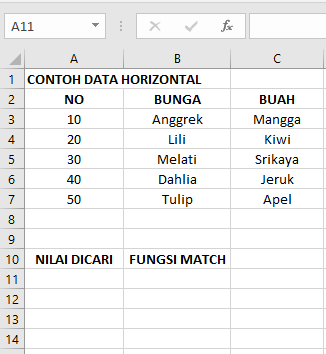
3. Masukkan rumus fungsi =MATCH(A11;A3:A7;0) di formula bar cell B11 kemudian klik enter
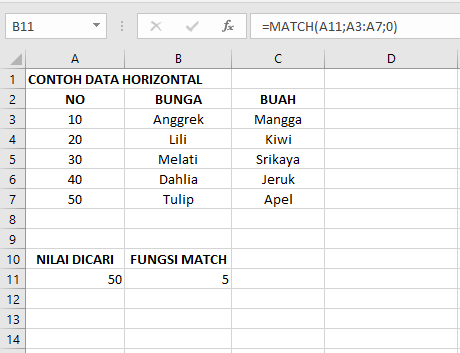
Hasilnya adalah “5” karena rumus yang dituliskan A11 merupakan nilai yang akan dicari, A3:A7 merupakan Lookup_array, dan 0 merupakan Exact Match atau akan mencari nilai dengan hasil yang sama persis dengan Lookup_value
4. Masukkan rumus fungsi =MATCH(A12;B3:B7;(1)) di formula bar cell B12 kemudian klik enter
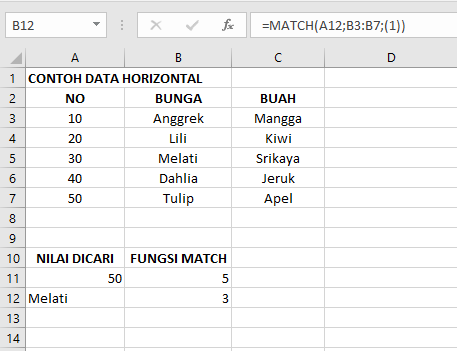
Hasilnya adalah “3” karena rumus yang dituliskan A12 merupakan nilai yang akan dicari, B3:B7 merupakan Lookup_array, dan 1 merupakan Less Than atau menemukan nilai terdekat yang lebih kecil dari atau sama dengan Lookup_value.
5. Masukkan rumus fungsi =MATCH(A13;C3:C7;(-1)) di formula bar cell B13 kemudian klik enter
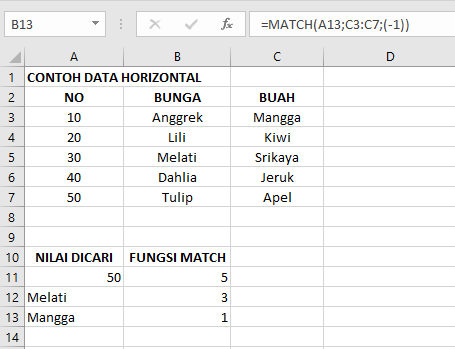
Hasilnya adalah “1” karena rumus yang dituliskan A13 merupakan nilai yang akan dicari, C3:C7 merupakan Lookup_array, dan -1 merupakan Greater Than atau menemukan nilai terdekat yang lebih besar dari atau sama dengan Lookup_value dengan Lookup_value.
6. Selesai
Setelah mengetahui cara memasukkan rumus fungsi MATCH pada data horizontal di atas, selanjutnya Simak penjelasan mengenai pengaplikasian rumus fungsi MATCH pada data vertical sebagai berikut:
1. Buka Microsoft Excel
2. Masukkan contoh data berikut ini
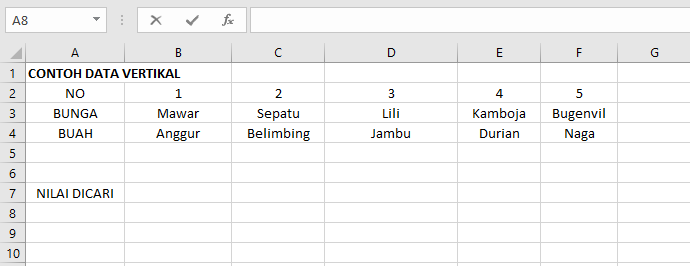
3. Masukkan rumus fungsi =MATCH(A8;B2:F2;(0)) di formula bar cell B8 kemudian klik enter
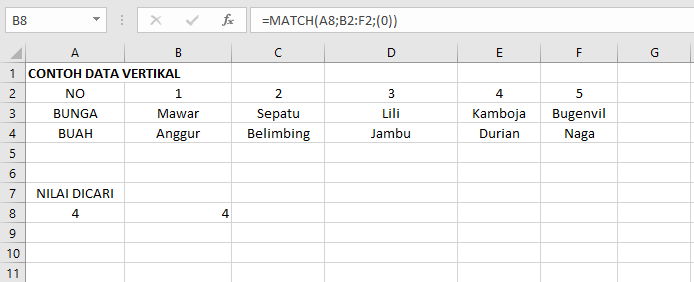
Hasilnya adalah “4” karena rumus yang dituliskan A8 merupakan nilai yang akan dicari, B2:F2 merupakan Lookup_array, dan 0 merupakan Exact Match atau akan mencari nilai dengan hasil yang sama persis dengan Lookup_value.
4. Masukkan rumus fungsi =MATCH(A9;B3:F3;(1)) di formula bar cell B9 kemudian klik enter
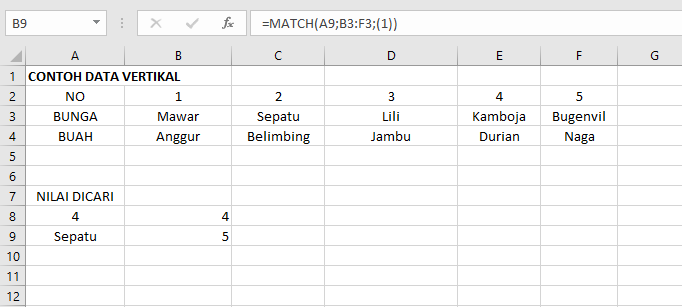
Hasilnya adalah “5” karena rumus yang dituliskan A9 merupakan nilai yang akan dicari, B3:F3 merupakan Lookup_array, dan 1 merupakan Less Than atau menemukan nilai terdekat yang lebih kecil dari atau sama dengan Lookup_value.
5. Masukkan rumus fungsi =MATCH(A10;B4:F4;(-1)) di formula bar cell B10 kemudian klik enter
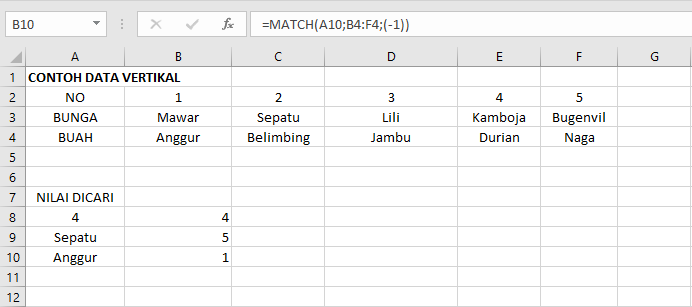
Hasilnya adalah “1” karena rumus yang dituliskan A10 merupakan nilai yang akan dicari, B4:F4 merupakan Lookup_array, dan -1 merupakan Greater Than atau menemukan nilai terdekat yang lebih besar dari atau sama dengan Lookup_value dengan Lookup_value.
6. Selesai
Itulah penjelasan dan contoh mengenai fungsi MATCH pada data horizontal dan vertical. Silahkan coba buat Latihan seperti di atas untuk menambah pemahaman Anda mengenai fungsi MATCH di Microsoft Excel.
*Penulis: Nabila Salsa Bila
Posting Komentar untuk "Fungsi MATCH pada Microsoft Excel dan Cara Menggunakannya"
Jangan lupa tinggalkan komentar, jika konten ini bermanfaat. Terima kasih.